ملاحظة: إننا نرغب في تزويدك بأحدث محتوى تعليمات لدينا بأسرع ما يمكن، وبلغتك الخاصة. وقد تمت ترجمة هذه الصفحة آلياً، وقد تحتوي على أخطاء نحوية أو أخطاء تتعلق بالدقة. إن هدفنا هو أن يكون هذا المحتوى مفيداً لك. هل يمكنك إخبارنا إذا ما كانت المعلومات مفيدة لك في أسفل هذه الصفحة؟ فيما يلي المقالة باللغة الإنجليزية لتكون مرجعاً سهلاً لك.
تناقش هذه المقالة كيف يعالج Outlook 2016 for Mac حماية البريد الكتروني غير الهام.
تصفيه البريد غير الهام
هناك نوعان من تصفيه البريد غير الهام (من جانب الخادم والعميل). تحدث التصفية غير الهامه من جانب الخادم علي خادم البريد (مثل Exchange) بمجرد وصول رسائل البريد الكتروني إلى علبه البريد. تحدث التصفية العشوائية من جانب العميل علي العميل (مثل outlook و outlook for Mac) عندما يتم تنزيل رسائل البريد الكتروني من الخادم إلى العميل.
لا يوفر Outlook 2016 for Mac اي حماية للبريد غير الهام من جانب العميل لأي نوع من الحساب (Exchange أو POP أو IMAP). بدلا من ذلك ، فانه يعتمد فقط علي خادم البريد لتنفيذ كل تصفيه البريد غير الهام. رسائل البريد الكتروني لا يتم مسحها ضوئيا بواسطة Outlook 2016 for Mac لتحديد ما إذا كانت البريد غير الهام. توفر لك خوادم Exchange تصفيه البريد غير الهام من جانب الخادم والأكثر شيوعا لموفري البريد الكتروني ، مثل Hotmail و Outlook.com و Gmail و Yahoo ، توفر تصفيه البريد غير الهام من جانب الخادم. يؤدي هذا السلوك إلى تكرار تصفيه البريد الكتروني غير الهام ل Outlook من جانب العميل.
من المهم ان تفهم ان تصفيه البريد غير الهام والمرسلين المحظورين ليسوا بنفس الشيء ، علي الرغم من انهم يستخدمون بشكل متكرر. تكون تصفيه البريد الكتروني غير الهامه عبارة عن المسح الضوئي للرؤوس التي تجعل رسالة البريد الكتروني والمحتوي غير الهامه. عند أضافه عنوان بريد الكتروني إلى قائمه المرسلين المحظورين ، يتم دائما نقل رسائل البريد الكتروني من عنوان البريد الكتروني هذا إلى مجلد البريد الكتروني غير الهام.
ضمن القائمة outlook - تفضيلات _gt_-_gt_ البريد الكتروني في Outlook 2016 for Mac ، لا يوجد اعداد علي مستوي حماية البريد غير الهام.
المرسلون الموثوق بهم
عند الاتصال بعلبه بريد IMAP أو POP أو Exchange 2010 ، يسمح لك Outlook 2016 for Mac باضافه المرسلين الموثوق بهم. ومع ذلك ، فان المرسلين الموثوق بهم هم من جانب العميل فقط ولا يتزامنون مع الخادم. نظرا لان Outlook 2016 for Mac لا يقوم بتنفيذ اي تصفيه بريد غير هام ، لم يعد لدي المرسلين الموثوق بهم من جانب العميل اي استخدام.
عند الاتصال بعلبه بريد Exchange 2013 أو إصدار أحدث (بما في ذلك Exchange Online) ، لا يسمح لك Outlook 2016 for Mac باضافه المرسلين الموثوق بهم.
المرسلون المحظورون لحسابات Exchange 2013 أو الإصدارات الأحدث (بما في ذلك Exchange Online)
عند الاتصال بحساب Exchange ، لا يمكنك أداره المرسلين المحظورين ضمن القائمة Outlook - تفضيلات _gt_-_gt_ البريد الكتروني غير الهام. إذا كان Outlook 2016 متصلا بحسابات Exchange 2013 أو الإصدارات الأحدث فقط (بما في ذلك Exchange Online) ، ستظهر رسالة تفيد بان هذه الميزة غير متوفرة للحسابات المكونة حاليا. يبدو ذلك لان ميزات المرسلين الامنه والمحظورة من جانب العميل متوفرة فقط لحسابات POP أو IMAP أو Exchange 2010.
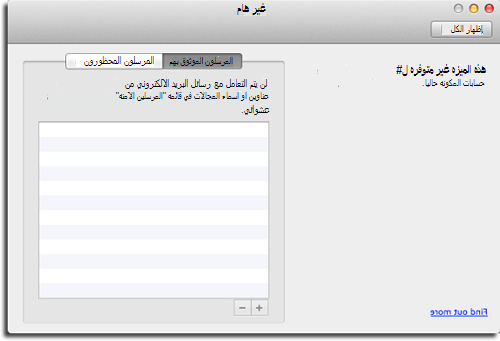
إذا قمت بالاتصال بعلبه بريد Exchange 2013 أو الإصدارات الأحدث (بما في ذلك Exchange Online) في Outlook 2016 for Mac ، يمكنك أضافه المرسلين المحظورين من جانب الخادم. ستتم مزامنة المرسلين المحظورين الذين تمت اضافتهم باستخدام هذا الأسلوب مع خادم Exchange وقاموا بتخزينها. لا يمكنك عرض قائمه " المرسلون المحظورون " في Outlook 2016 for Mac ، ويجب استخدام Outlook علي الويب (OWA) لعرض المرسلين المحظورين وأدارهم. لمزيد من المعلومات ، راجع القسم "استخدام OWA لأداره تصفيه البريد غير الهام" ، والمرسلين الأمن والمحظور في Exchange "في هذه المقالة.
لأضافه أحد المرسلين المحظورين من جانب الخادم عند الاتصال بعلبه بريد Exchange 2013 أو الإصدارات الأحدث ، حدد رسالة البريد الكتروني المرسلة من المرسل الذي تريد حظره ، وانقر فوق غير هام علي الشريط ، ثم انقر فوق حظر المرسل. أو يمكنك النقر بزر الماوس الأيمن فوق رسالة البريد الكتروني ، والنقر فوق غير هام، ثم فوق حظر المرسل.
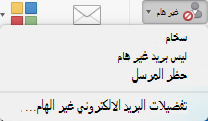
في المرة التالية التي يقوم فيها هذا المرسل بإرسال رسالة بريد الكتروني اليك ، سيتم توجيه الرسالة إلى مجلد البريد الكتروني غير الهام.
المرسلون المحظورون لحسابات POP أو IMAP أو Exchange 2010
يسمح لك Outlook 2016 for Mac باضافه المرسلين المحظورين إلى حسابات علبه بريد POP و IMAP و Exchange 2010. هذه هي المرسلون المحظورون من جانب العميل فقط ، وليسوا متزامنين مع الخادم. عند أضافه مرسل محظور في Outlook 2016 for Mac ، سيتم نقل رسالة بريد الكتروني من هذا المرسل إلى مجلد البريد الكتروني غير الهام عند تنزيل رسالة البريد الكتروني إلى Outlook.
ضمن القائمة Outlook -_gt_ التفضيلات-_gt_ البريد الكتروني غير الهام، يمكنك رؤية المرسلينالموثوق بهم والمرسلين المحظورين. إذا كانت لديك حسابات POP أو IMAP أو Exchange 2010 تم تكوينها ، ستظهر رسالة تنص علي الحساب الذي تنطبق عليه الإعدادات ، لان هذه الإعدادات تنطبق فقط علي أنواع الحسابات هذه. إذا كان لديك حساب exchange 2013 أو إصدار لاحق تم تكوينه مع الحسابات الأخرى ، فلن يتم عرض حساب exchange 2013 أو الإصدار الأحدث ستتم تصفيه رسالة البريد الكتروني التي يتلقاها حساب Exchange استنادا إلى هذا المرسل المحظور لائحة.
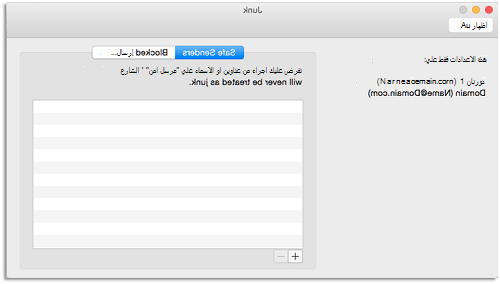
ملاحظة: إذا قمت بالاتصال بعلبه بريد Exchange 2013 أو الإصدارات الأحدث باستخدام بروتوكول pop أو imap ، سيكون السلوك هو نفسه اي حساب POP أو imap ، مثل Outlook.com. يمكنك أضافه المرسلين الأمنين والمحظورين من جانب العميل. ومع ذلك ، فان أضافه الحساب كحساب POP أو IMAP بدلا من حساب exchange سيؤدي إلى فقدان ميزات Exchange.
وضع علامة علي رسالة بريد الكتروني كبريد غير هام يدويا
ما زال بإمكانك وضع علامة علي رسالة بريد الكتروني كبريد غير هام يدويا. للقيام بذلك ، انقر فوق القائمة غير الهامه ، ثم انقر فوق وضع علامة كبريد الكتروني غير هام. يؤدي ذلك إلى نقل رسالة البريد الكتروني إلى مجلد البريد الكتروني غير الهام. ومع ذلك ، لا يتم نقل رسائل البريد الكتروني المستقبلية المشابهة أو من المرسل نفسه تلقائيا إلى مجلد البريد الكتروني غير الهام.
استخدام OWA لأداره تصفيه البريد غير الهام ، والمرسلين الأمن والمحظور في Exchange
عندما تقوم بتوصيل Outlook 2016 for Mac بحساب Exchange ، فمن المستحسن استخدام OWA لتمكين تصفيه البريد غير الهام من جانب الخادم أو تعطيلها وأداره قوائم المرسلين الامنه والمحظورين من جانب الخادم. اتبع هذه الخطوات للقيام بذلك:
-
سجل دخولك إلى OWA ، وانقر فوق أيقونه الترس في الزاوية العلوية اليسرى ، ثم حدد خيارات.
-
انقر فوق البريد-_gt_ الحسابات - حظر _gt_ أو السماح به، ثم قم بتكوين الخيارات كما تفضل.
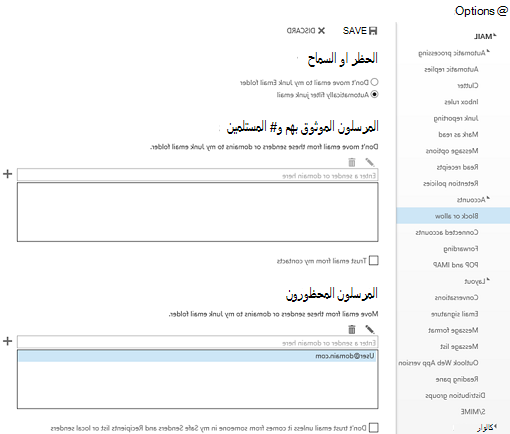
مقارنه إجماليات outlook for mac 2011 و outlook 2016 for mac حول خيارات حماية البريد الكتروني غير الهام
|
الخيار/الميزة |
Outlook for Mac 2011 (الإصدار 14.3.2 +) |
Outlook 2016 for Mac |
|
اجراء تصفيه البريد غير الهام لحسابات Exchange |
لا |
لا |
|
اجراء تصفيه البريد غير الهام لحسابات POP و IMAP |
نعم |
لا |
|
أضافه المرسلين المحظورين عند الاتصال ب exchange 2013 أو الإصدارات الأحدث ، بما في ذلك exchange Online (المزامنة إلى الخادم) |
نعم |
نعم |
|
أضافه المرسلين المحظورين عند الاتصال ب Exchange 2010 (جانب العميل فقط) |
نعم |
نعم |
|
أضافه المرسلين المحظورين والموثوق بهم لحسابات POP و IMAP (من جانب العميل فقط) |
نعم |
نعم |
|
وضع علامة علي رسائل البريد الكتروني كبريد غير هام يدويا (اي نوع من الحسابات) |
نعم |
نعم |
|
تحتوي علي الفئة غير الهامه بشكل افتراضي ويتم تعيين رسائل البريد الكتروني التي تم وضع علامة عليها كبريد غير هام تلقائيا |
نعم |
لا |










